随着使用的机器、服务越来越多,项目中依赖的变量、配置、秘钥等敏感信息,变的越来越多。与之相对的,针对这些内容的管理、维护成本,也变的越来越高。庆幸的是,我们可以借助“配置中心”的方式来解决问题。
大型互联网公司因为各种原因一般会选择自研、或基于开源项目进行“魔改”。然而对于个人或者小规模的研发团队来讲,开源社区的 Vault 不失为一个不错的解决方案,能够做到“开袋即食”。
本篇文章将会介绍 Vault 如何搭配 Traefik 、Compose 一起使用,如果你有阅读我之前的文章,或者有一定的基础,全部操作时间在五分钟左右。
关于 Vault
Vault 是出名的效率工具开发厂商 HashiCorp 旗下的产品,和 GitLab 的模式一样,分为社区版和企业版。对于一般的需求而言,社区版足够使用,想了解额外信息可以看看 官方文档。
Vault 核心功能是安全的管理敏感数据,诸如:秘钥、密码、证书、私密配置。并支持 CLI、HTTP API 、以及Web UI 三种方式来进行交互。
Vault 除了支持运行在高度信任、有明确界限划分、可能依赖IP白名单的私有网络中外,还支持在没有明确界限划分、依赖秘钥等要素验证的公有云中,比如:支持各种主流的云计算平台。
我们先聊聊第一个场景下,Vault 的使用。
编写 Vault 配置文件
在编写 compose 配置启动服务前,我们需要先编写 Vault 的配置。
创建一个名为 config.json 的文件:
{
"backend": {
"file": {
"path": "/vault/file"
}
},
"listener": {
"tcp": {
"address": "0.0.0.0:8200",
"tls_disable": 1
}
},
"default_lease_ttl": "168h",
"max_lease_ttl": "720h",
"ui": true
}
上面这份配置文件中,我们定义了几个内容:
- 默认数据存储路径
- 本例为了演示方便使用了文件储存,团队实际使用,建议使用
Etcd或者数据库、云厂商储存池等方案
- 本例为了演示方便使用了文件储存,团队实际使用,建议使用
- 提供服务的端口地址,以及是否开启 SSL
- 因为在容器中对外提供服务,需要绑定地址为
0.0.0.0 - 不开启 SSL 是因为证书挂载这件事,我们交由 Traefik 来处理
- 因为在容器中对外提供服务,需要绑定地址为
- 接口数据的有效期
- Vault 所有从接口获取的数据,需要身份认证
- 开启 Vault Web UI
- 如果不使用 UI ,可以不进行配置
接下来我们编写 compose 配置。
编写 Compose 配置文件
在合适的目录创建一个名为 docker-compose.yml 的文件,并输入以下内容:
version: '3'
services:
vault:
image: vault:1.1.2
volumes:
- ./config:/vault/config:rw
- ./file:/vault/file:rw
- ./logs:/vault/logs
cap_add:
- IPC_LOCK
entrypoint: vault server -config=/vault/config/vault.json
restart: always
expose:
- 8200
networks:
- traefik
labels:
- "traefik.enable=true"
- "traefik.port=8200"
- "traefik.frontend.rule=Host:vault.lab.com"
- "traefik.frontend.entryPoints=https,http"
- "traefik.frontend.headers.customResponseHeaders=Access-Control-Allow-Origin:*"
networks:
traefik:
external: true
使用 docker-compose up 启动服务,会看到类似下面的内容:
Creating vaultlabcom_vault_1 ... done
Attaching to vaultlabcom_vault_1
vault_1 | ==> Vault server configuration:
vault_1 |
vault_1 | Cgo: disabled
vault_1 | Listener 1: tcp (addr: "0.0.0.0:8200", cluster address: "0.0.0.0:8201", max_request_duration: "1m30s", max_request_size: "33554432", tls: "disabled")
vault_1 | Log Level: info
vault_1 | Mlock: supported: true, enabled: true
vault_1 | Storage: file
vault_1 | Version: Vault v1.1.2
vault_1 | Version Sha: 0082501623c0b704b87b1fbc84c2d725994bac54
vault_1 |
vault_1 | ==> Vault server started! Log data will stream in below:
访问我们在 Traefik 中定义的域名:vault.lab.com ,然后会看到下面的界面。
配置并开始使用 Vault
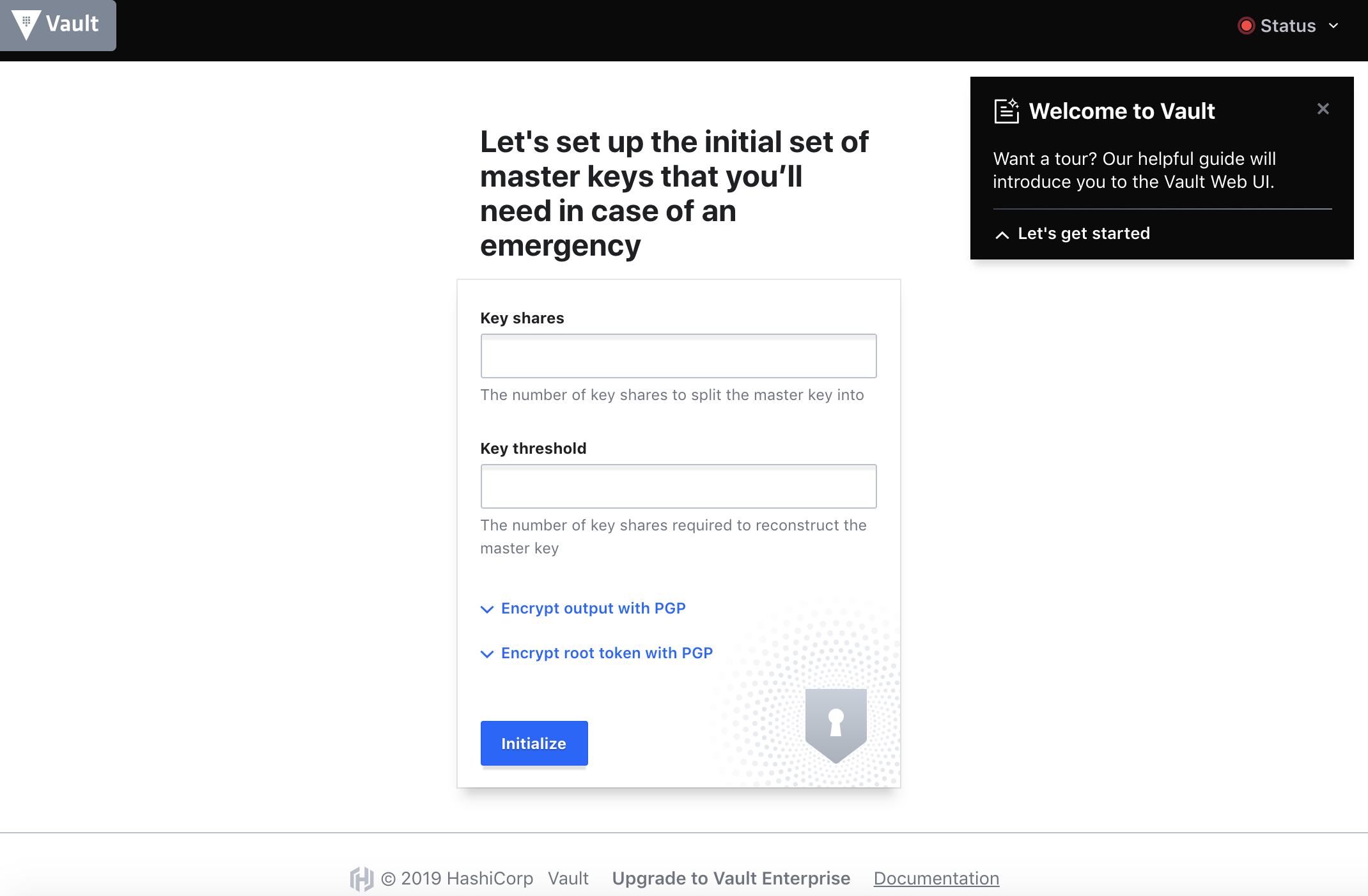
这里个人使用的时候,可以都填写“1”,减少使用的“复杂度”。
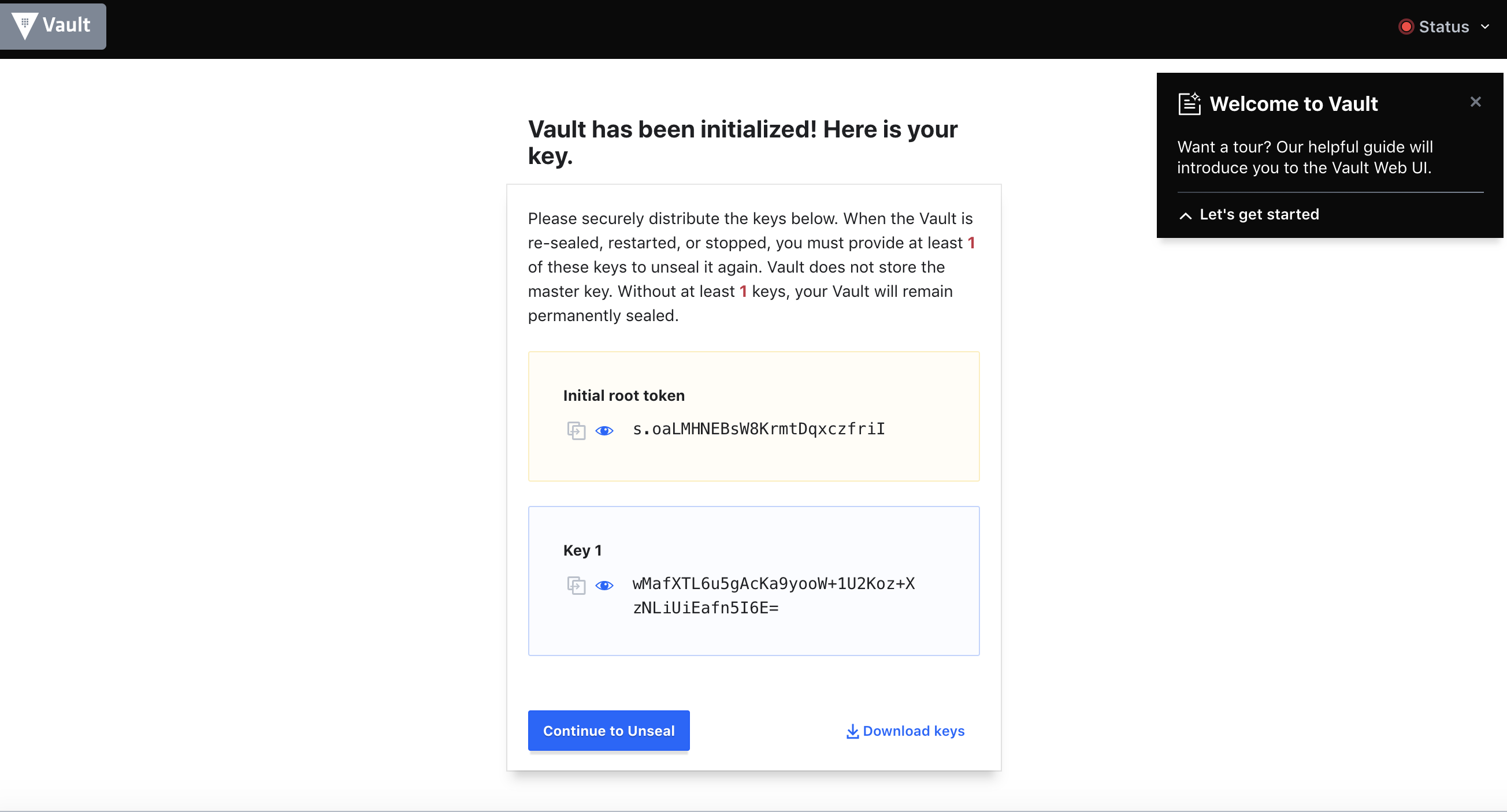
根据上一步的设置,Vault 会给我们提供自动生成的秘钥,分别用于接口验证、系统登录使用。
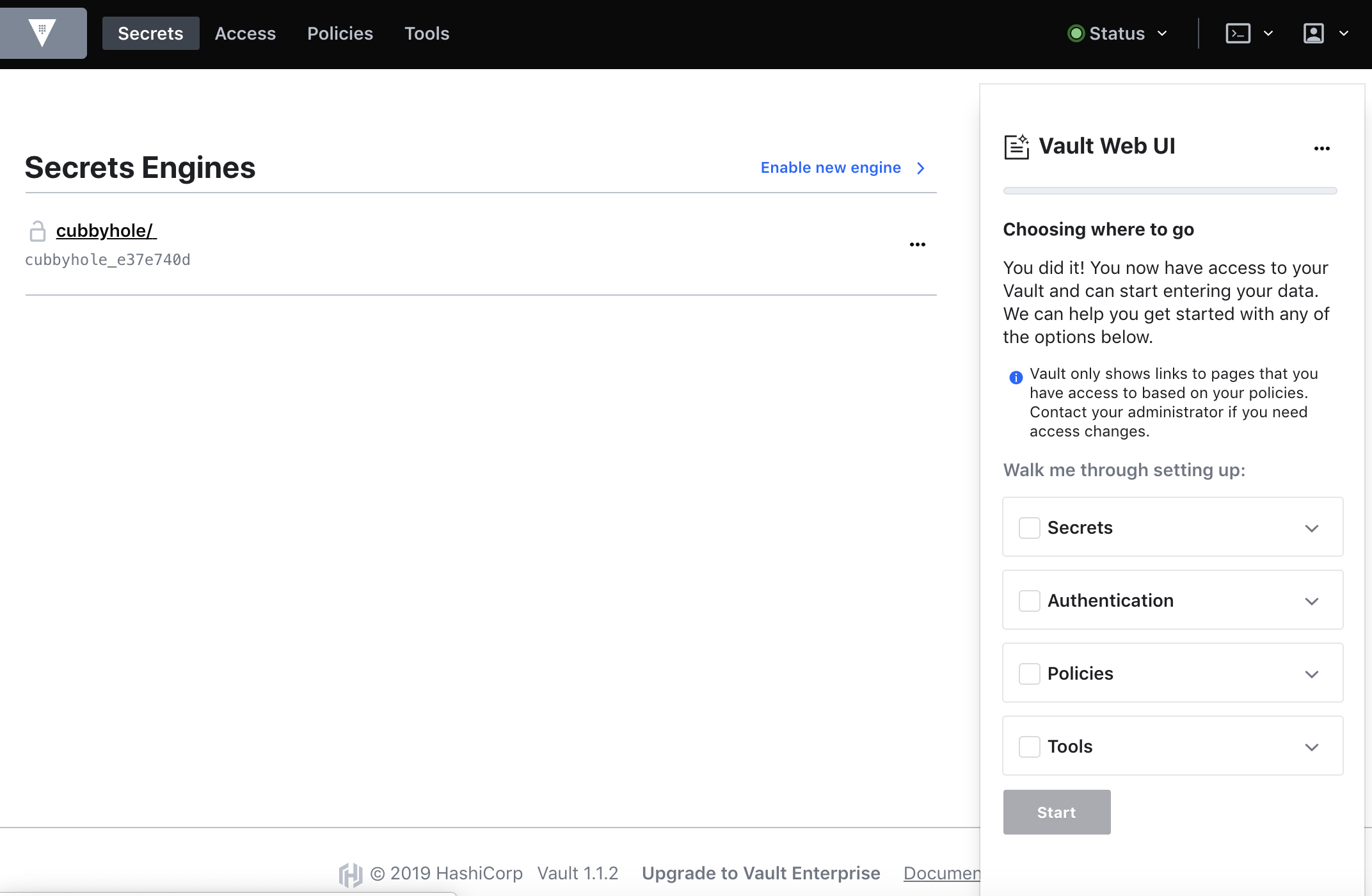
使用上面的秘钥登录系统后,就能够看到登录界面了,系统默认会提供一个 名为 cubbyhole 的“储存仓库”,我们可以在这里添加任意内容,比如:
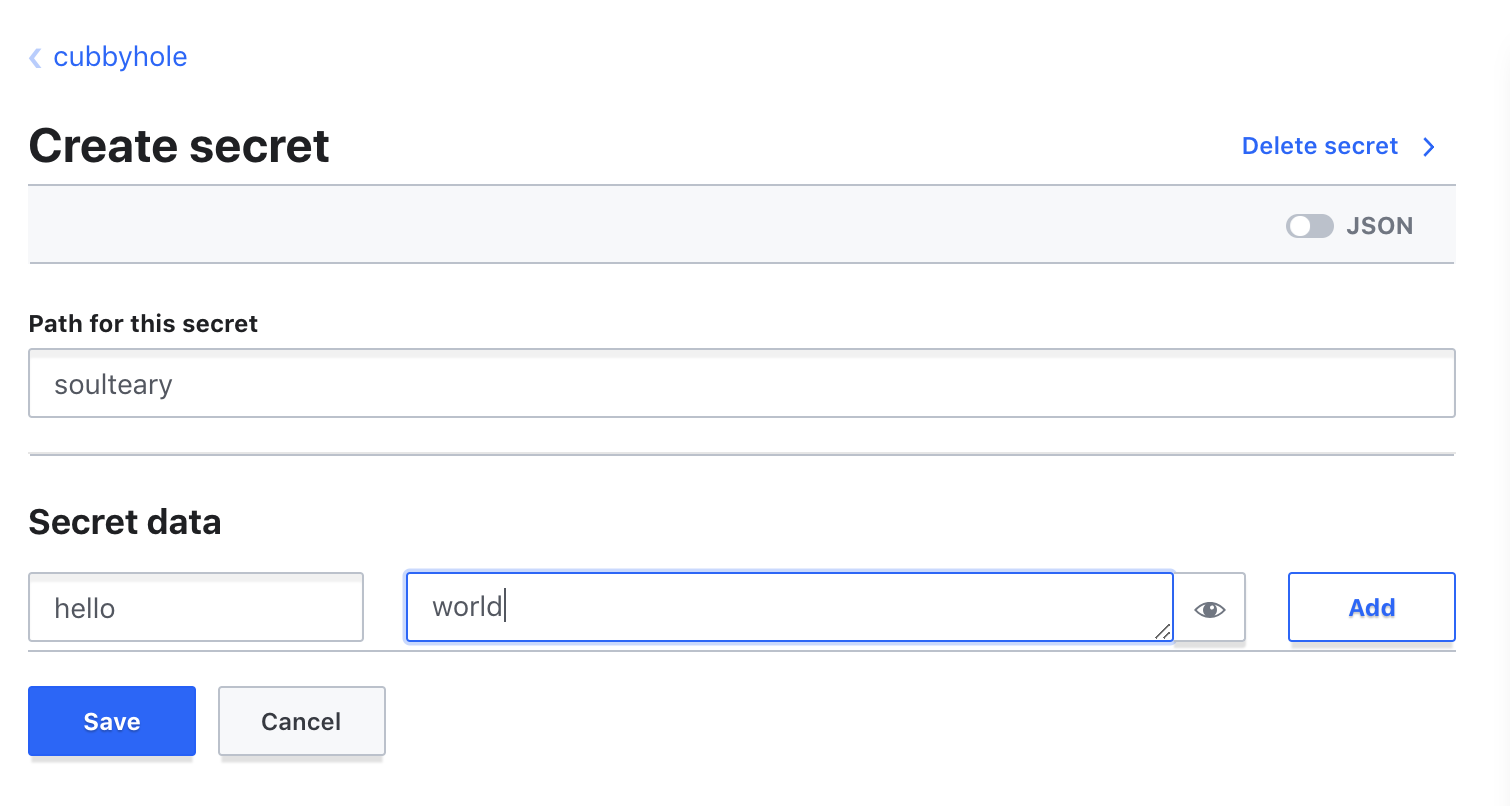
接口声明完成之后,我们就可以使用 ** curl** 来验证刚刚配置内容啦,比如:
curl --header "X-Vault-Token: s.oaLMHNEBsW8KrmtDqxczfriI" \
http://vault.lab.com/v1/cubbyhole/soulteary
得到的响应结果就是我们之前设置的内容:
{"request_id":"7e333ef7-60e7-ea5f-a892-d53dae0fd058","lease_id":"","renewable":false,"lease_duration":0,"data":{"hello":"world"},"wrap_info":null,"warnings":null,"auth":null}
如果你要添加字段可以从控制台中添加,当然也可以更简单的使用接口请求来完成需求:
curl -X POST \
--header "X-Vault-Token: s.oaLMHNEBsW8KrmtDqxczfriI" \
--data '{"versions": [1, 2]}' \
http://vault.lab.com/v1/cubbyhole/soulteary
比如上面的请求就会在接口内容中添加 version 字段,如果你使用 curl 去验证,得到的结果将会包含我们刚刚添加的内容:
curl -X POST \
--header "X-Vault-Token: s.oaLMHNEBsW8KrmtDqxczfriI" \
--data '{"versions": [1, 2]}' \
http://vault.lab.com/v1/cubbyhole/soulteary
去掉请求中的秘钥传输
如果是小团队、个人使用,接口调用过程中的认证要求验证就显得不是很必要了,这个时候我们可以通过反向代理添加额外的验证头的模式,来让验证自动完成,简化调用过程。
使用 Traefik 来解决这个问题会非常简单,在 docker-compose.yml 中填写下面的配置:
- "traefik.frontend.headers.customRequestHeaders=X-Vault-Token:s.oaLMHNEBsW8KrmtDqxczfriI"
重新启动应用,每当客户端请求接口地址的时候,Traefik 会自动带上验证信息,之前的调用请求可以简化为:
curl -X POST \
--data '{"versions": [1, 2]}' \
http://vault.lab.com/v1/cubbyhole/soulteary
使用 KV v2.0 模式
不论是使用默认的 cubbyhole 储存仓库、还是使用最常见的 kv 储存仓库,默认数据是没有版本控制的,换言之,一旦出现错误的更新或者删除,原始数据遭到了复写,问题是不可逆的。
所以 Vault 还提供了 名为 KV v2 的储存仓库,在这个模式之下,数据储存是有版本控制功能的,但是使用起来稍稍麻烦一些,接口文档也不是很清晰,所以这里单独聊一下,如何使用 v2 版本的 KV 进行数据储存。
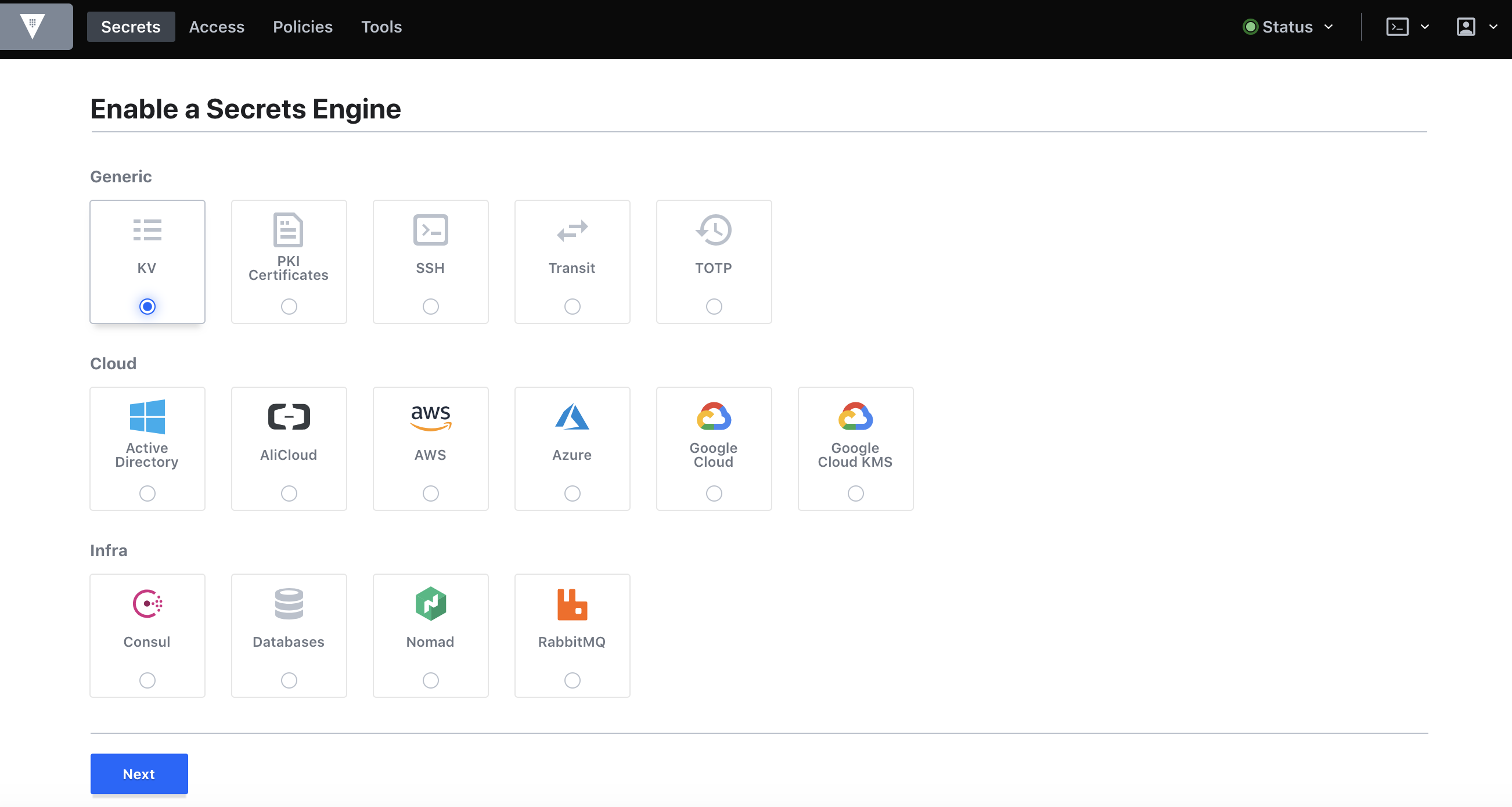
举个例子,我们在界面中创建一个名为 kv 的“储存仓库”。
创建/更新数据
创建数据需要使用 POST 方式,数据需要使用 JSON 格式进行提交:
curl -X POST \
-d '{"data":{"value":"bar"}}' \
http://vault.lab.com/v1/kv/data/soulteary.json
如果执行顺利,你将得到类似下面的结果:
{"request_id":"269cd59b-51de-b8cf-1dd9-7b7db30aac37","lease_id":"","renewable":false,"lease_duration":0,"data":{"created_time":"2019-05-02T12:54:24.4109531Z","deletion_time":"","destroyed":false,"version":1},"wrap_info":null,"warnings":null,"auth":null}
如果你要创建的数据已经存在,vault 默认会对同样地址的接口创建一个新的版本。
获取数据
获取数据使用 GET 方式,之前提到 KV 2.0 支持多个版本,所以请求的时候可以选择性的带上版本参数。
curl -X GET http://vault.lab.com/v1/kv/data/soulteary.json
curl -X GET http://vault.lab.com/v1/kv/data/soulteary.json?version=1
如果执行顺利,你将得到类似下面的结果:
{"request_id":"4ab6cdf7-2faf-ee5c-71b5-ec2540605af7","lease_id":"","renewable":false,"lease_duration":0,"data":{"data":{"value":"bar"},"metadata":{"created_time":"2019-05-02T12:54:24.4109531Z","deletion_time":"","destroyed":false,"version":1}},"wrap_info":null,"warnings":null,"auth":null}
删除/停用数据
删除某个版本的数据可以使用两种方式,第一种方式是请求接口中包含 delete 关键字,像是这样:
curl -X POST \
-d '{"versions": [1, 2]}' \
http://vault.lab.com/v1/kv/delete/soulteary.json
第二种方式则更简洁一些,使用 DELETE 方法进行请求:
curl -X DELETE http://vault.lab.com/v1/kv/data/soulteary.json
恢复数据
恢复数据和删除数据类似,把关键字替换为 undelete 就可以了。
curl -X POST \
-d '{"versions": [1, 2]}' \
http://vault.lab.com/v1/kv/undelete/soulteary.json
至于其他接口可以自行了解文档。
其他
先写到这里吧,基本上已经能够满足一般的 CI/CD 需求、甚至可以作为小型的 CMS 来使用了。
最近整理草稿箱,发现堆积的内容有点多(九十五篇),希望儿童节前能多清空一些 :d
–EOF